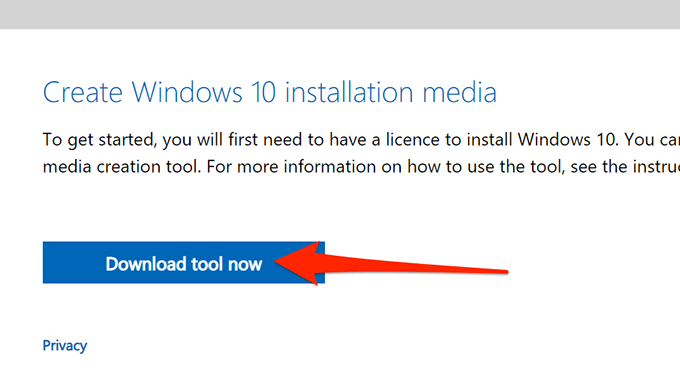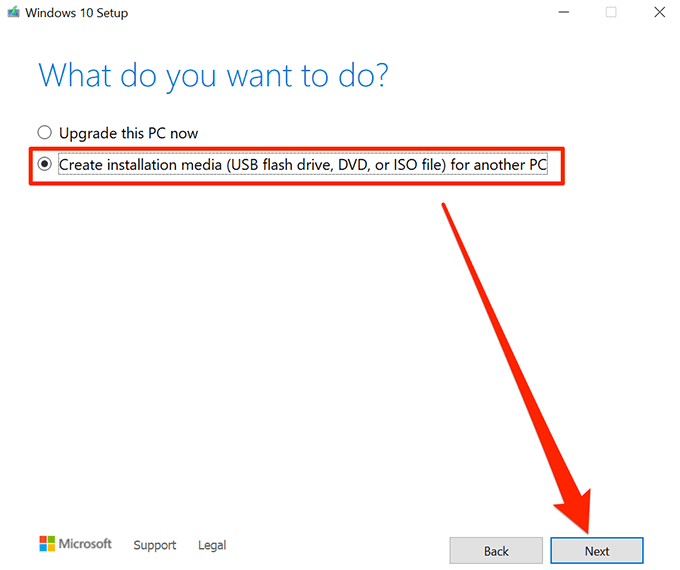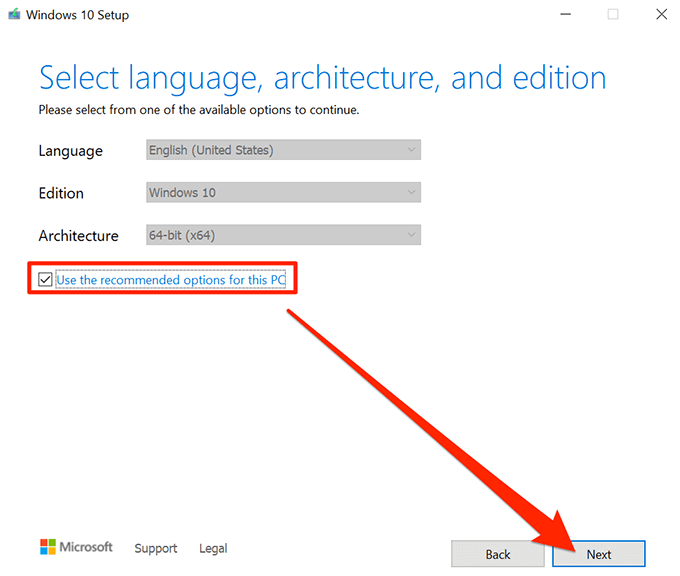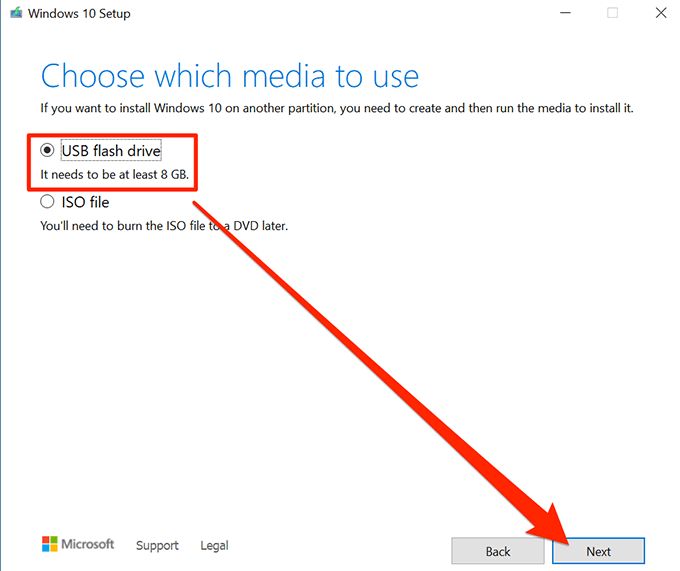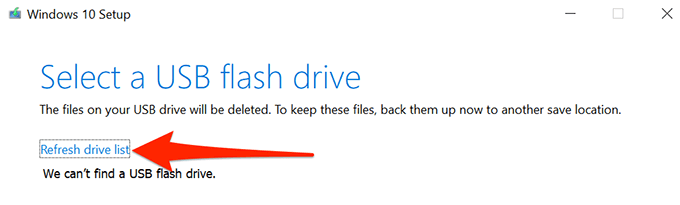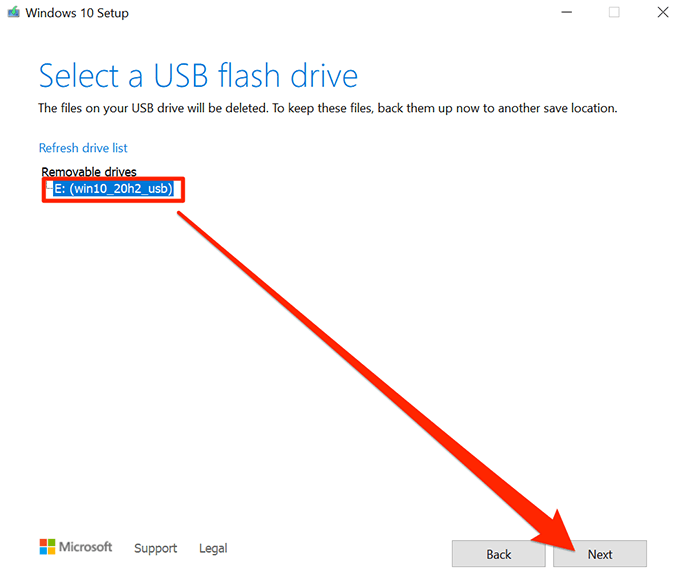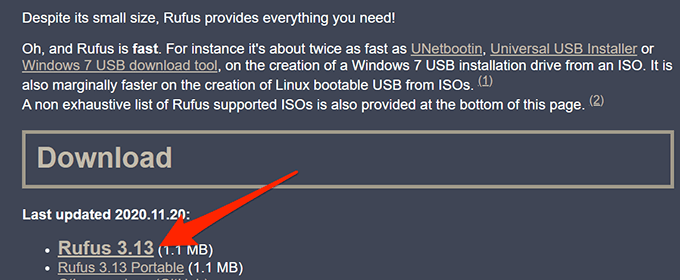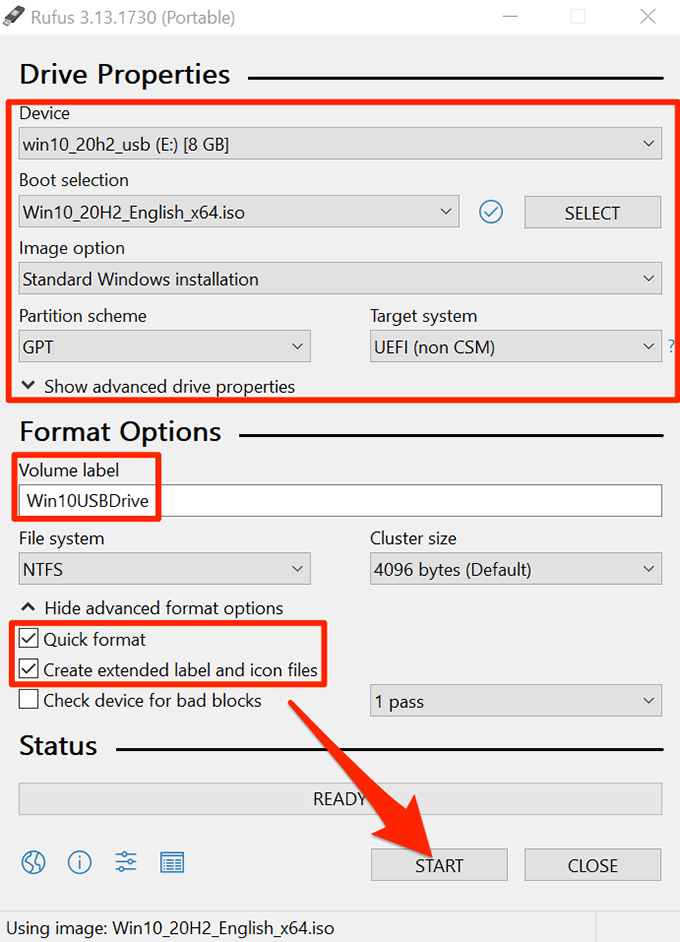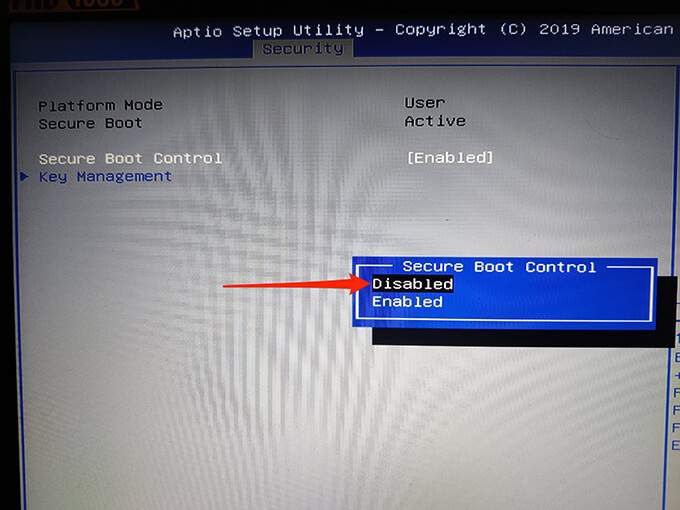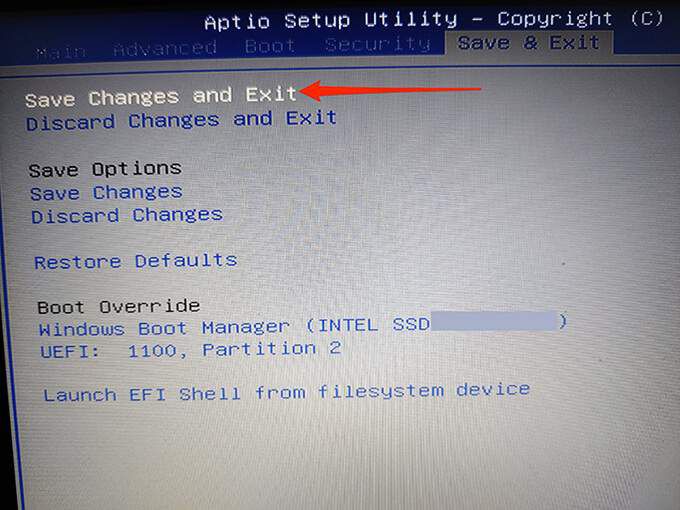Önyüklenebilir bir Windows 10 USB sürücüsü son derece kullanışlıdır. Bu sürücüyü Windows 10'un yeni bir sürümünü yüklemek, belirli sistem araçlarını çalıştırmak ve hatta açılmayı reddettiğinde bilgisayarınızı onarmak için kullanabilirsiniz.
Önyüklenebilir bir Windows 10 yükleme sürücüsü yapmanın birçok yolu vardır . önyüklenebilir sürücünüzü oluşturun için Microsoft'un kendi aracını kullanabilir veya ücretsiz ve açık kaynaklı bir üçüncü taraf uygulamasını kullanabilirsiniz.

Medya Oluşturma Aracı ile Önyüklenebilir bir Windows 10 USB Sürücüsü Oluşturun
Windows 10'un ISO dosyasını henüz indirmediyseniz, bir Windows 10 önyüklenebilir USB sürücüsü yapmak için Microsoft'un medya oluşturma aracını kullanın. Araç, ISO'yu otomatik olarak indirir ve USB sürücünüze yüklemenize yardımcı olur.
Başlamadan önce İnternet kararlı ve iyi bir indirme hızına sahip olduğundan emin olun çünkü içinde birkaç GB'lık bir dosya indireceksiniz. boyut.
Ayrıca, en az 8 GB depolama kapasitesine sahip bir USB sürücüsü 'e de ihtiyacınız olacak. Aşağıdaki prosedür sürücüdeki her şeyi silecektir, bu nedenle sürücüye önemli hiçbir şeyin kaydedilmediğinden emin olun.
Başlamak için:
PC'nizde bir tarayıcı açın ve şu adrese gidin: Windows 10 indirme sitesi. Doğrudan medya oluşturma sayfası 'e de gidebilirsiniz.
Medya oluşturma aracını indirmek için Aracı şimdi indir'i seçin.
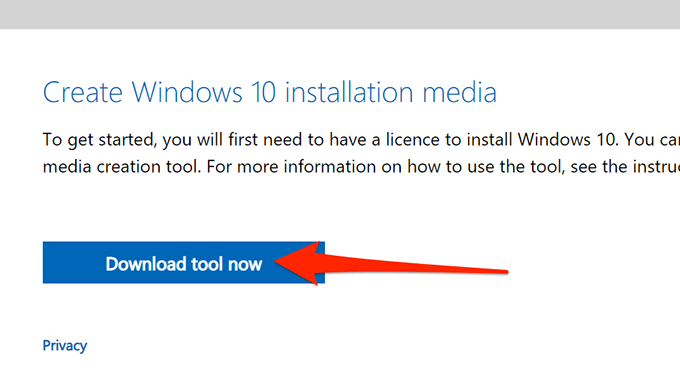
İndirilen medya oluşturmayı başlatın
Araç, ilk ekranda lisans koşullarını görüntüler. Devam etmek için Kabul Et'i seçin.
Ardından, Kurulum medyası oluştur (USB flash sürücü, DVD veya ISO dosya) başka bir PC içinseçeneği. En alttaki İleri'yi seçin.
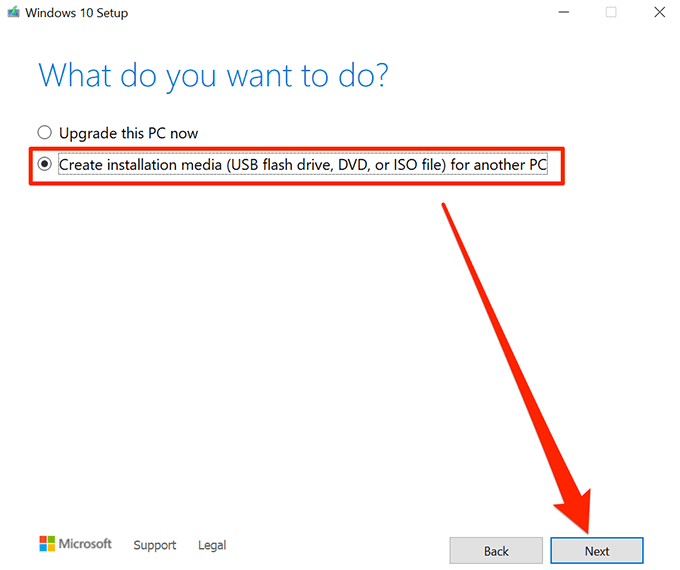
Araç şimdi indirmek istediğiniz Windows 10 işletim sistemi için dili, sürümü ve mimariyi seçmenizi ister. İsterseniz bu seçenekleri seçin veya Bu bilgisayar için önerilen seçenekleri kullan'ı etkinleştirin. İleri'yi seçin .
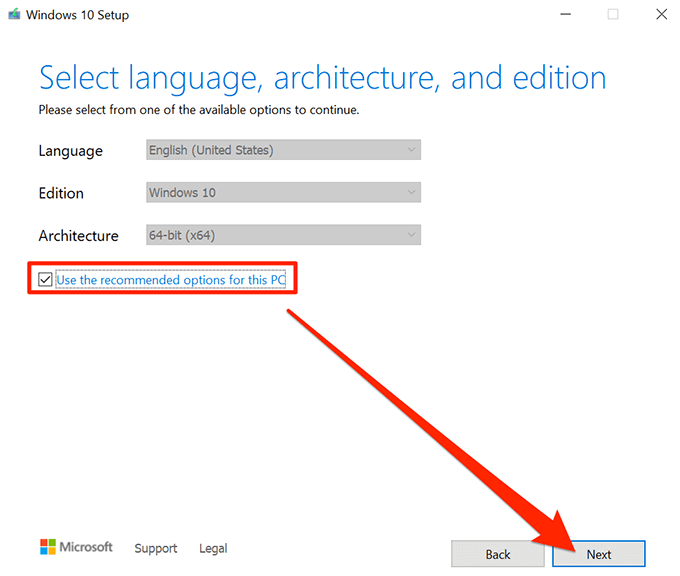
Önyüklenebilir bir USB sürücü oluşturmak için Hangi medyayı kullanacağınızı seçinekranında USB flash sürücüyüseçin . İleri'yi seçin.
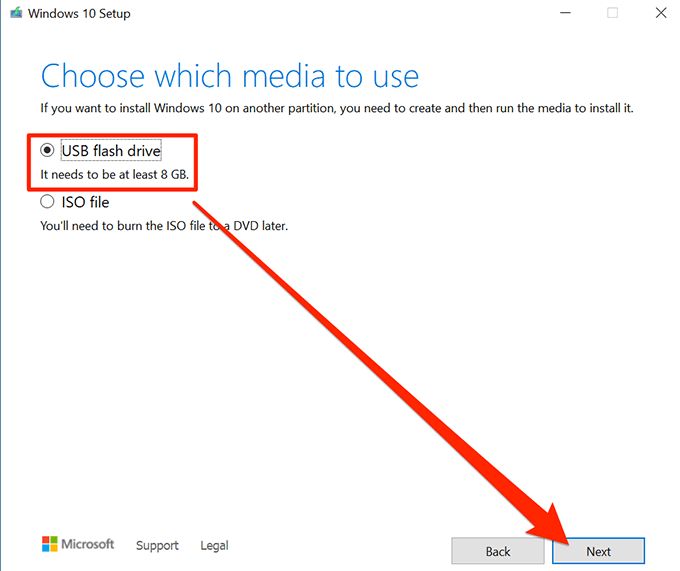
USB sürücünüzü bilgisayarınıza takın.
Medya oluşturma aracında Sürücü listesini yenile'yi seçin.
USB sürücünüz liste. Sürücüyü seçin ve ardından İleri'yi seçin.
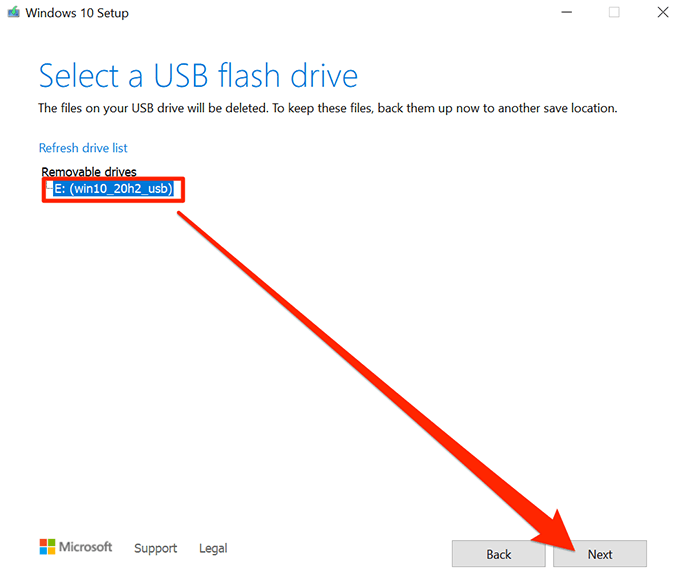
Aracın önyüklenebilir bir USB sürücü yapmasını bekleyin. Bu biraz zaman alacaktır.
Önyüklenebilir USB sürücüsü hazır olduğunda, Bitir'i seçin.
Önyüklenebilir bir Windows 10 USB Sürücüsü Yapmak için Rufus'u Kullanın
Windows 10'un ISO dosyasını zaten indirdiyseniz, USB sürücünüzdeki dosyayı flash etmek için Rufus kullanın. Rufus, kullanıcıların Linux ve Windows dahil olmak üzere çeşitli işletim sistemlerinden önyüklenebilir sürücüler oluştur kullanmasına olanak tanıyan ücretsiz ve açık kaynaklı bir uygulamadır.
Rufus'u kullanmak için:
USB sürücünüzü (üzerinde en az 8 GB alan olan) bilgisayarınıza takın.
Rufus web sitesi ve Rufus'u bilgisayarınıza indirin.
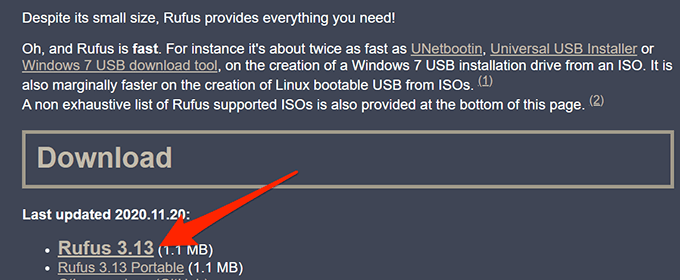
Aracı başlatmak için indirilen Rufus dosyasını çift tıklayın.
Evet.
Önyüklenebilir sürücünüzü yapılandırmanıza izin vermek için Rufus penceresi açılır. 6'dan 17'ye kadar olan adımlar aşağıdaki resme başvurur.
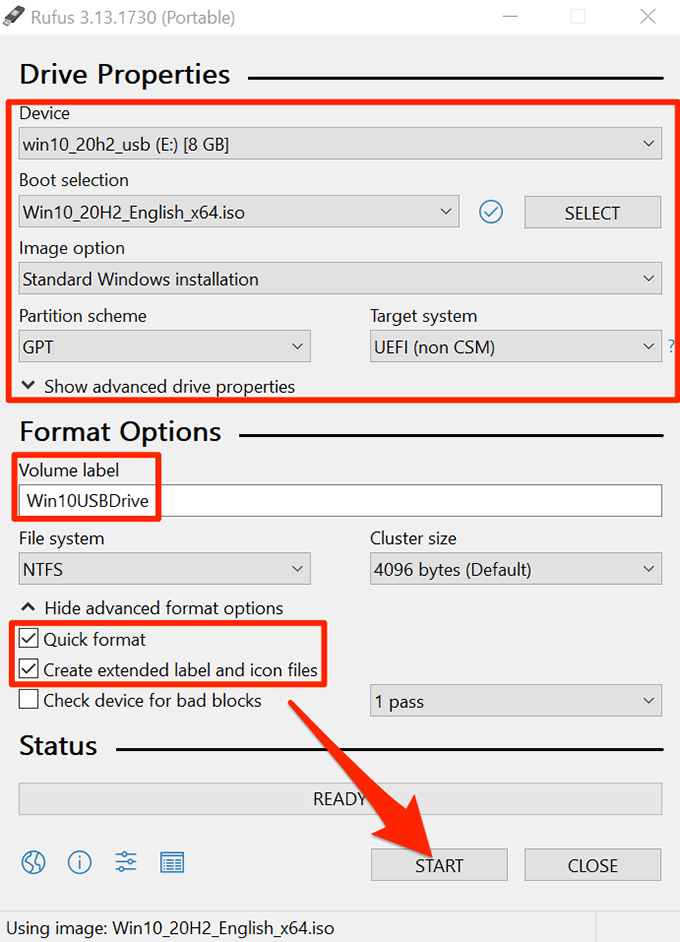
Üstteki Cihazaçılır menüsünden USB sürücünüzü seçin.
Önyükleme seçimimenüsünde, Disk veya ISO görüntüsü (Lütfen seçin)öğesini seçin. Bu seçeneğin yanındaki Seç'i seçin, Windows 10'un ISO dosyasını kaydettiğiniz yere gidin ve dosyayı Rufus'a eklemek için seçin.
Görüntü seçeneğiaçılır menüsünde
Standart Windows yüklemesininseçildiğinden emin olun.
Bölüm düzenimenüsünden
GPT'yi seçin.
UEFI (olmayan CSM)Hedef sistemmenüsünden.
Birim etiketialanında , önyüklenebilir sürücünüz için açıklayıcı bir ad girin. Örneğin,
Win10USBDriveoldukça açıklayıcı bir addır.
Gelişmiş biçim gösterseçeneklerini seçin.
Hızlı biçimseçeneğini etkinleştirin.
Genişletilmiş etiket oluştur ve simge dosyalarıseçeneği.
Önyüklenebilir USB sürücünüzü oluşturmaya başlamak için Rufus'un altındaki Başlat'ı seçin.
Görünen istemde Tamam'ı seçin.
Güvenli önyükleme isteminde Kapat'ı seçin.
Windows 10 önyüklenebilir USB sürücünüz artık hazır.
Nasıl Önyüklenir Bilgisayarınız Önyüklenebilir Bir Windows 10 USB Sürücüsünden
Bilgisayarınızı yeni oluşturulan önyüklenebilir sürücüden başlatmak için BIOS ayarları PC'nizin menüsü. Ayrıca, aynı BIOS menüsünde güvenli önyükleme seçeneğini devre dışı bırakmanız gerekir.
Çoğu bilgisayarda, bilgisayarınız açılırken F2tuşunu basılı tutarak BIOS'a erişebilirsiniz. BIOS'a girin kılavuzumuzu okuyun .
Önyüklenebilir USB sürücünüzü PC'nize takın ve bilgisayarı kapatın.
Klavyenizdeki F2tuşunu basılı tutun.
F2 tuşu açıkken basılı tutulduğunda, PC'nizi açmak için Güçdüğmesine basın.
Artık BIOS'ta olmalısınız. Bu ekranda, Önyüklemesekmesini seçmek için sağ ok tuşuna basın.
Önyükleme Seçeneği # 1'i vurgulayın.ve
Enter'e basın .
Menüden bir önyükleme sürücüsü seçin. Yeni oluşturduğunuz önyüklenebilir USB sürücünüzü seçin ve Enter'a basın s>19
Güvenliksekmesine erişmek için sağ ok tuşunu kullanın ve
Güvenli Önyüklemeseçeneğini seçin ve
Enter'a basın .
Secure Boot Controlseçeneğini vurgulayın ve
yazın .
Menüden Devre Dışı'yı seçin ve Entertuşuna basın .
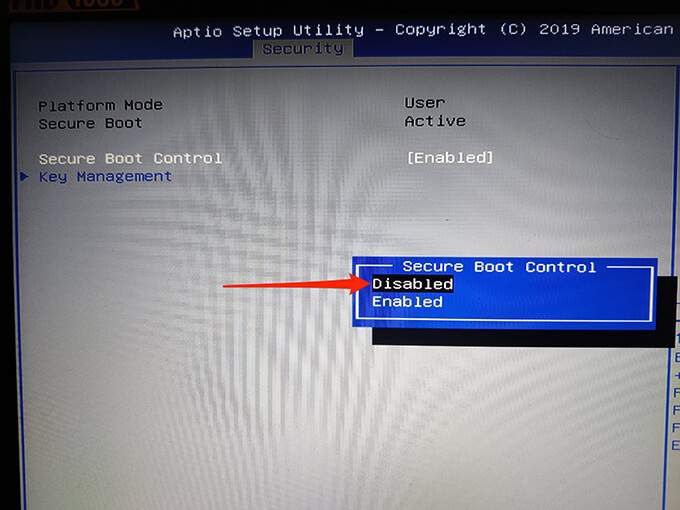
Esctuşuna basın,
Kaydet ve Çıksekmesine gidin,
Değişiklikleri Kaydet ve Çık'ı seçin ve
Enter'a basın .
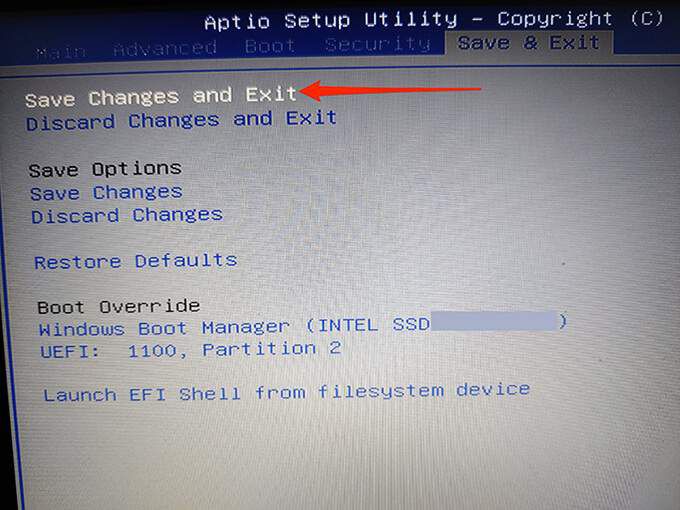
Evet'i seçin
Bilgisayarınız yeni oluşturduğunuz Windows 10 önyüklenebilir USB sürücüsünden önyüklenir. Artık bilgisayarınızı onarabilir veya bu sürücüyü kullanarak Windows 10'un yeni bir sürümünü yükleyebilirsiniz.
Bonus İpucu: Komut İsteminden Windows 10 Önyüklenebilir USB Sürücü Oluşturun
Komut satırını tercih ederseniz, bir command to make a bootable Windows 10 USB sürücüsü vardır. Bu, yukarıda özetlenen yöntemlerin yaptığı aynı sürücüyü oluşturur; yine de gereksinimler aynı kalıyor.
İlgili Mesajlar: